
Wprowadzenie do narzędzia Autodesk Uninstall
Podczas instalacji Autodesk instalowana jest duża liczba dodatkowych komponentów, które są wymagane przez osobiste jako dodatkowe wtyczki do ich pracy. Po zakończeniu pracy trudno było usunąć te dodatkowe produkty za pomocą standardowych programów dodawania / usuwania za pomocą panelu sterowania. W ten sposób, aby wykorzystać doświadczenie użytkownika i ułatwić użytkownikowi kroki, Autodesk wpadł na wyjątkowy, ale interesujący pomysł posiadania narzędzia do odinstalowywania, które zapewnia wybór do odinstalowania wszystkich składników kompletnego pakietu Autodesk. To narzędzie do odinstalowywania Autodesk odgrywa kluczową rolę, jeśli instalacja z jakiegokolwiek powodu zakończyła się niepowodzeniem, a użytkownik chce mieć czystą instalację. Narzędzie do odinstalowywania usuwa odpowiednie szczegóły z rejestru, zmniejszając w ten sposób ryzyko problemów po instalacji, które mogą wystąpić z powodu awarii częściowej instalacji. Ponieważ narzędzie do odinstalowywania pozwala na odinstalowanie wielu programów jednocześnie, jest ono bardziej wydajne w porównaniu ze standardowymi krokami deinstalacji przy użyciu domyślnego panelu sterowania systemu. W następnej sekcji opisano kroki, które należy wykonać, aby usunąć programy z narzędzia do odinstalowywania, a także kilka porad i wskazówek.
Kroki, aby usunąć program za pomocą narzędzia Autodesk Uninstall Tool
Proces dezinstalacji byłby nieco inny w zależności od rodzaju operacji użytej do zainstalowania produktów Autodesk, ale ogólnie może być kontrolowany przez panel sterowania. Zainstalowanie narzędzia Odinstaluj pomoże usunąć wszystkie produkty jednocześnie -
Krok 1: Otwórz menu Start i wyszukaj „Odinstaluj narzędzie”
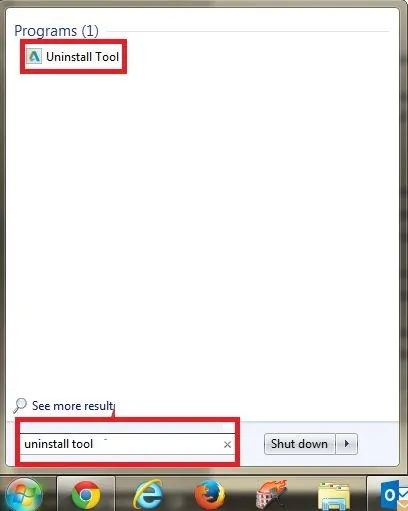
Jeśli narzędzie nie jest dostępne, narzędzie do odinstalowania można pobrać z - Link: https://viewer.autodesk.com/
Krok 2 - Kliknij i otwórz narzędzie Odinstaluj

Wyświetli wszystkie komponenty pakietu zainstalowane podczas instalacji Autodesk. Wybór dezinstalacji należy do użytkownika i możesz odznaczyć dowolne komponenty, jeśli nie chcesz ich odinstalować.
Krok 3 - Kliknij Odinstaluj, aby usunąć niepotrzebne oprogramowanie.
Spowoduje to usunięcie wszystkich wybranych komponentów z systemu użytkownika.
Wskazówki i porady dotyczące używania narzędzia do odinstalowywania Autodesk
Możemy korzystać z różnych porad i wskazówek, aby efektywnie korzystać z narzędzia Autodesk Uninstall.
Wskazówka 1 -
W przypadku niepowodzenia instalacji z powodu awarii systemu lub w jakikolwiek inny sposób użyj narzędzia dezinstalacyjnego Autodesk lub czystej instalacji przed nową instalacją, ponieważ czyste maszyny są zazwyczaj pozytywne, ponieważ usuwają niepotrzebne resztki z systemu.
Wskazówka 2 -
Czysta instalacja oznacza wykonanie trzech kroków bez żadnych problemów -
- Instalacja przebiega bezbłędnie
- Produkt uruchamia się i licencjonuje poprawnie
- Produkt działa
Wskazówka 3 -
Co zatrzymuje instalację -
- Programy konkurencyjne / dostęp: zwykle antywirus i złośliwe oprogramowanie, uprawnienia, BIM 360
- Wymagania wstępne: Niedostępność programów redystrybucyjnych Microsoft Visual C ++, frameworku Microsoft .net
- Pliki instalacyjne i foldery: poprzednie wersje Autodesk współużytkowały folder docelowy, obecność wtyczek firm trzecich, aktywatory obiektów
- profile użytkowników i foldery
- Klucze rejestru: Pozostałe klucze rejestru
Wskazówka 4 -
Przed ponowną instalacją oprogramowania zawsze uruchom ponownie system.
Wskazówka 5 -
Zawsze wyłącz program antywirusowy przed instalacją. Kroki są następujące -
- Otwórz Menedżera zadań i kartę Procesy
- Wybierz procesy dla programów antywirusowych
- Następnie kliknij „Zakończ proces”
Wskazówka 6 -
Zawsze usuwaj starszą wersję Autodesk za pomocą dedykowanego narzędzia dezinstalacyjnego dostarczonego przez Autodesk przed zainstalowaniem nowej wersji.
Wskazówka 7 -
Przed ponowną instalacją usuń wszystkie pliki z folderu temp systemu Windows. Upewnij się, że nie usuwasz folderu temp samodzielnie.
Wskazówka 8 -
Zawsze utrzymuj kopię zapasową istniejących plików i konfiguracji.
Wskazówka 9 -
Podczas dezinstalacji za pomocą narzędzia dezinstalacyjnego Autodesk zielony haczyk pokaże produkty usunięte, a migająca strzałka wskaże, że program jest usuwany.
Wskazówka 10 -
Narzędzie odinstalowujące Autodesk nie usuwa przykładu dodatków innych firm CTC BIM Project Suite i należy je usunąć za pomocą panelu sterowania systemu Windows.
Wniosek -
Podsumowując, Autodesk stworzył narzędzie Odinstaluj, które można zainstalować osobno, aby usunąć komponenty z komputera użytkownika. Jest bardziej wydajny i oszczędza czas w porównaniu z domyślnym procesem deinstalacji wykonywanym za pomocą panelu sterowania. Może odinstalować lub zapewnić nam możliwość odinstalowania wielu programów jednocześnie z pakietu Autodesk, który jest bezproblemowy. Cały proces zajmuje około 10 minut, aby usunąć niepotrzebne komponenty, a nawet może usunąć oprogramowanie, które nie jest usuwane po odinstalowaniu ich z panelu sterowania w systemie operacyjnym Windows. Wcześniejszy domyślny proces za pośrednictwem panelu sterowania nie tylko zajmował czas, ale także pozostawiał pewne pozostałości w rejestrze, które zwiększały szanse wystąpienia problemów w działaniu oprogramowania po instalacji.
Polecane artykuły
Jest to przewodnik po narzędziu do odinstalowywania Autodesk. W tym miejscu omówiliśmy podstawy Autodesk oraz sposób odinstalowywania oprogramowania lub komponentu za pomocą narzędzia do odinstalowywania Autodesk. Możesz także spojrzeć na następujący artykuł, aby dowiedzieć się więcej -
- Porównanie Autodesk i Autocad
- Lista poleceń AutoCAD
- AutoCAD dla studentów
- Różnica między Autocad a Archicad